リボンのガイドライン
次は個々 の API 開発者が変更できるリボン UI の特性を表すものです。これらのガイドラインを順守し、アプリケーション ユーザ インタフェース(UI)をオートデスクが使用する標準に準拠させるようにする必要があります。
リボン タブの配置
リボンの表示領域を拡大するために、サードパーティのアプリケーションで、リボン コントロールを[アドイン]タブと同様に[解析]タブに追加できるようになりました。
- Revit で要素の追加と修正の両方またはいずれかをするアプリケーションは、[アドイン]タブに追加される必要があります。
- Revit モデルの既存のデータを解析するアプリケーションは、[解析]タブに追加される必要があります。
- アプリケーションを[アドイン]タブと[解析]タブの両方に追加することはできません。
[コンテキスト]タブの[フォーカス ユーザ]オプション
Revit 2012 製品ラインには、ユーザがコンテキスト タブに自動的に切り替えるかどうかを選択できるユーザ オプション([オプション]ダイアログ ボックスの[ユーザ インタフェース]タブにある)が含まれています。このオプションは、既定で自動スイッチに設定されています。一部の API アプリケーションでは、ユーザが[アドイン]または[解析]タブから切り替えるのを防ぐために、このオプションを無効にすることが好ましい場合もあります。このような場合、ドキュメントと、インストーラのユーザ インタフェースの情報テキストの両方またはいずれかで、このオプションをユーザに通知するのが最善の方法です。
タブごとのパネル数
各 API アプリケーションは、1 つの[アドイン]タブに 1 つのパネルのみしか追加できません。
パネル レイアウト
次のガイドラインは、[アドイン]タブのパネルを配置する適切な方法を定義します。次の[一般的なレイアウト]の下のパネルは、順守すべき例を示しています。
一般的なレイアウト

図 236 - 2011 Revit 製品の[部屋とエリア]パネル
パネルは左端にあるコントロールで、大きいボタンである必要があります。このボタンは、アプリケーションで最もよくアクセスするコマンドである必要があります。左端のボタン アイコンは、パネルを折りたたんだ場合のパネル全体を表します(下記の「パネルのサイズ変更と折りたたみ」を参照してください)。このボタンがグループで唯一のボタンである場合と、このボタンの後に大きいボタンと小さいボタンの両方またはいずれかのスタックが続く場合があります。
パネルは 3 列を超えてはいけません。さらに多くのコントロールが必要な場合は、ドロップ ダウンボタンを使用します。
パネルにはコマンドを起動したり、アプリケーションをコントロールするコマンドのみを含めます。設定管理またはヘルプを起動するコントロール、および「このアプリケーションについて」のコントロールは、スライド パネルにあります。
小型ボタン スタック
- スタックには少なくとも 2 つのボタンがあり、3 つを超えないようにする必要があります。
- 小さいボタンの順序は、最も頻繁に使用するものを下に、最も使用しないものを上にする必要があります。これは、頻繁にアクセスするコマンドは、モデリング ウィンドウの近くに配置する必要があるためです。
パネルのサイズ変更と折りたたみ
既定では、パネルは、ユーザによってインストールされた順序に基づき、左から右に降順で左から右に配置されます。結合したパネルの幅が現在のウィンドウの幅を超えると、パネルは次の順序で右からサイズ変更を開始します。
- 大きいボタンのあるパネル:
- 小さいボタンはラベルを失います。
- 次にパネルは 1 つの大きなボタン(パネルが左側の最初のアイコンになることを表すアイコン)に折りたたまれます。
- 小型のボタン スタックのみのパネル:
- 小さいボタンはラベルを失い、パネル ラベルは 4 文字および省略記号(1 行につき 3 つのピリオド)に短縮されます。
- 小型のボタン スタックは、パネルの左端のコントロールであり、上部のボタンにはこれに関連付けられた大きなアイコンが用意されている必要があります。このアイコンは、折りたたまれている場合はパネルを表します。
[バージョン情報]ボタン/リンクは、メイン ユーザ インタフェース上に配置する必要があり、リボン パネル上に配置してはいけません。
リボン コントロール
リボン ボタン
リボン ボタンは、最も基本的で、最も頻繁に使用されるコントロールです。ボタンを押すと、コマンドが起動します。
リボン ボタンは、3 つのサイズのいずれかになります。
- 大: テキスト ラベルを持つ必要があります
- 中: テキスト ラベルを持つことができます
- 小: テキスト ラベルを持つことができます
ラジオ ボタン
ラジオ ボタン グループは、相互に排他的なコントロール セットを表し、一度に 1 つだけ選択できます。これらのグループは水平にスタックできます(次の例の[位置合わせ]ボタンを参照)。
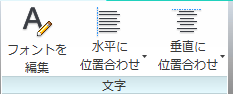
図 237 - Revit 2011 の[形式]の文字パネル
ドロップ ダウンボタン
- 上部のラベルでドロップダウン リストの内容について詳細に説明する必要があります。
- リストの各項目には大きいアイコンが含まれている必要があります。
- 必要に応じて水平セパレータをコントロールの間に追加できます。これは項目が論理的に 1 つのボタンにグループ化されている場合に使用し、異なるグループに分割されている場合には使用しません。
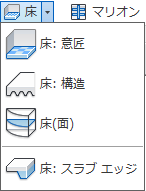
図 238 - Revit Architecture の[床]ドロップダウン ボタン
分割ボタン
[分割]ボタンはボタンの左側をクリックしてアクセスできる、既定のコマンドを持つドロップダウン ボタンです。小さい縦のセパレータで区切られたボタンの右側は、ドロップダウン リストを開きます。既定のコマンドは、リストの先頭のコマンドを使用して複製する必要があります。
[分割]ボタンの既定のコマンドを、同期することができます。 つまり、ドロップダウン リストで最後に使用したコマンドに応じて、既定コマンドが変更になります。
コンボ ボックスとテキスト ボックス
コンボ ボックスおよびリボンのテキスト ボックスのガイドラインは、ダイアログで使用されているものと同じです。詳細は、「ダイアログ コントロール」セクションを参照してください。
スライド パネル
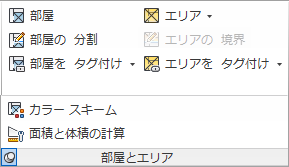
図 239 - Revit Architecture の[床]ドロップダウン ボタン
一般に、スライド パネルはパネルに関連するコマンドに使用されますが、主要なものではなく、一般的に使用されるものではありません。
開いている各パネルは、必要に応じて開いたままピンで固定できます。または、マウスがパネルから離れると、パネルは自然に閉じます。
スライドの 3 つの推奨される使用方法には、パネルのタスク、[ヘルプ]ボタン、[バージョン情報]ボタンに関係する設定ダイアログを起動するコマンドがあります。
垂直セパレータ
垂直セパレータはコントロールまたはコントロール セットの間に追加して、パネルのコマンドを明確にグループ化することができます。パネルに使用できるセパレータは 2 つまでです。
アイコン
アイコンを適切に設計するには、アイコン設計ガイドラインを参照してください。
文字の使い方
ボタン ラベル
これらのガイドラインは英語のみを対象としています。
- 区切り記号(ハイフン、アンパサンドまたはスラッシュを除く)を含めることができません
- 3 語を超えてはいけません
- 36 文字を超えてはいけません
- MUST be Title Case; e.g. Show Mass
- アンパサンド「&」を「および」の代わりに使用する必要があります。アンパサンドの前後にスペースが表示されます
- スラッシュ「/」を「または」の代わりに使用する必要があります。スラッシュの前後にスペースは表示されません
- 大きいボタンのみが 2 行にわたるラベルを持つことができますが、2 行を超えて持つことはできません。他のすべてのコントロールのラベルは 1 行に納める必要があります
- ボタン ラベルには省略記号(
 )を含めることはできません
)を含めることはできません - 冠詞(「a」、「an」、「the」)、等位接続詞(「and」、「or」、「but」、「so」、「yet」、「with」、「nor」など)、4 文字未満の前置詞(「in」など)を除き、すべての単語は大文字である必要があります。最初と最後の単語は常に先頭文字が大文字です
パネル ラベル
これらのガイドラインは英語のみとなっています。次に加えて、コマンド ラベルのセクションのすべてのルールが、ラベル パネルに適用されます。
- パネルの名前は固有である必要があります。パネル コンテンツの説明にあいまい、説明不足、不明確な単語が使用されると、ラベルの実用性が低くなります。
- アプリケーションに、略語「misc.」または「etc」を使用するパネル名を使用しないでください
- パネル ラベルはタブ ラベルと重複するため、「add-ins」という用語を含めないようにしてください。
- パネル ラベルにはサード パーティ製品またはプロバイダの名前を含めることができます
ツールチップ
次にツールチップ テキストを記述するためのガイドラインを示します。簡潔に記述します。作業するスペースに制限があります。
ローカリゼーションに関する考慮事項
- 単語数をすべて数えます。これは、ツールチップの文章を他の言語にローカライズする場合に特に重要になります
- 動名詞(名詞として使用する動詞形)を使用しないでください。分詞(形容詞として使用する動詞形)と混同される場合があります。たとえば、「Drawing controls」の場合、drawing は動詞としても名詞としても使用できます。よい例としては、「Controls for drawing」が挙げられます。
- ツールチップに長いステップごとの手順を含めないようにしてください。これらはヘルプになります。
- 用語は一貫性を持って使用します
- 接続詞を使用する場合は、関係があいまいにならないようにしてください。たとえば、"replace and tighten the hinges"というのではなく、次のように接続詞を使わずに簡潔(かつ冗長)な 2 文に分割した方がわかりやすくなります。"Replace the hinges.Then tighten the hinges"
- 助動詞に注意してください。助動詞の例としては、「shall」、「may」、「would have」、「should have」「might have」、「can」が挙げられます。たとえば、「can」と「may」は、それぞれが「できる」および「場合がある」と訳すことができます
- 「object and attribute settings」のようにわかりにくい複数形に注意してください。これは「1 つのオブジェクトと 1 つの属性の設定」なのか、「多くのオブジェクトと多くの属性の設定」なのか、どちらを意味するのでしょうか。
- 名詞または動詞のどちらにも取れる単語には注意が必要です。ソフトウェアで「model」が名詞または動詞の両方に取れる場合、定冠詞を使用するか、「Model Display」のように語句を書き直します。別の例として「empty file」が挙げられます。「ファイルを空にする」とも「コンテンツのないファイル」とも取れます
- 比喩の使用に注意してください。比喩は扱いが難しく、文化的に適切でない、または多文化で理解されないアイコンの内容について話し合われることがよくあります。文字の比喩(「コンピュータを休止状態にする」など)も問題になる場合があります。代わりに、「コンピュータを低電力状態にする」と表現できます
記述/表現に関する考慮事項
- 簡潔な文章を使用します。「動詞-目的語-副詞」の形式をお勧めします
- 弱い動詞(「使用して...します」など)ではなく、特定の操作(「タイル表示する」など)を表す強い特定の動詞を使用します。
- 能動態で記述します(たとえば、「モデル空間とペーパー空間の間にオブジェクトを移動します」など)
- 命令法ではなく、記述法を使用します(「既存の図面ファイルを開きます」と「既存の図面ファイルを開いてください」)
- ツールチップの説明は、三人称単数(たとえば、「Specify the current color」ではなく「Specifies the current color」)を使用して、わかりやすい説明にします。
- 俗語、業界用語、難解な略語を使用しないでください
形式に関する注意事項
- 文章間のスペースは 1 つのみです。
- 文章の繰り返しは避けてください。ツールチップの内容は、一意で付加価値があるものでなければなりません。
- ツールチップの品質と理解しやすさを心掛けてください。理解しやすい説明ですか?役立つものですか?
- これがシステム変数またはコマンドでない限り、太字を使用しません。太字はアジア言語でサポートされていますが、太字と斜体は読みやすさとスタイルの問題から、使用しないことを強くお勧めします。
-
略語を使わないようにします。たとえば、「番号」という単語には一般的な省略形である No.、Nbr、Num、Numb があります。用語は略さないのが最善の方法です。
よい例:
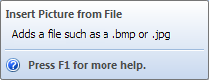
もっと便利でうまく説明している文章例として、「.bmp または .png などのファイルを追加します」が挙げられます。これにより、さらに詳細な情報を提供でき、ユーザがフィーチャに関して深い洞察を得られるようになります。
悪い例:
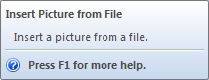
この例では、ツールチップ コンテンツがツールチップのタイトルを一語ずつ繰り返しており、ツールチップに付加価値を与えていません。また、翻訳者がこの文字列が名前/タイトルなのか、説明文なのか識別できない場合は、翻訳スタイルの判断が難しくなります。
その他のガイドラインの問題と同様に、タイトルと先頭文字の大文字の指定に関する Microsoft ガイドライン(下のリスト)に従います。
タイトルの大文字/小文字
- すべての名詞、動詞(is や to be の他の形式など)、副詞(than や when など)、形容詞(this や that など)、代名詞(its など)はすべて先頭文字を大文字にします
- 最初と最後の単語については、発話の箇所に関係なく先頭文字を大文字にします(たとえば、The Text to Look For など)
- 動詞句の一部である前置詞は先頭文字を大文字にします(たとえば、Backing Up Your Disk など)
- 定冠詞(a、an、the)は、タイトルの最初の単語でない限り、先頭文字を大文字にしないでください
- 等位接続詞(and、but、for、nor、or)は、タイトルの最初の単語でない限り、先頭文字を大文字にしないでください
- 4 文字以下の前置詞は、タイトルの最初の単語でない限り、先頭文字を大文字にしないでください
- 不定詞句(たとえば、How to Format Your Hard Disk など)は、句がタイトルの最初の単語でない限り、先頭文字を大文字にしないでください
- 複合語の 2 番目の単語は、名詞または「e-word」といった固有形容詞である場合、または単語の重みが等しい場合(たとえば、E-Commerce、Cross-Reference、Pre-Microsoft Software、Read/Write Access、Run-Time など)は、先頭文字を大文字にしてください。2 番目の単語は、前置詞やその他の重要性の低い単語(たとえば、Add-in、How-to、Take-off)など、発話の別の箇所の場合は、先頭文字を大文字にしないでください
- 通常、先頭文字を大文字にしないユーザ インタフェースおよびアプリケーション プログラミング インタフェースの用語については、大文字と小文字が区別されていない限り(たとえば、fdisk コマンドなど)、先頭文字を大文字にしてください
- プログラミング言語のキーワードやその他の専門用語については(たとえば、printf 関数、EVEN および ALIGN 指令を使用する、など)、従来の大文字/小文字の設定に従ってください。
- 各カラムの見出しは、最初の単語のみ先頭文字を大文字にしてください
文の大文字/小文字
- 新しい文の最初の単語は常に先頭文字を大文字にしてください
- コロンの後に続く単語は、単語が固有名詞である、またはコロンの後に続くテキストが完全な文でない限り、先頭文字を大文字にしないでください
- em ダッシュの後に続く単語は、ダッシュの後に続くテキストが完全な文であっても、単語が固有名詞でない限り、先頭文字を大文字にしないでください
- 文末の句読点に続く新しい文の最初の単語は常に先頭文字を大文字にしてください。大文字と小文字が区別されている小文字の単語で始まる文は書き直してください